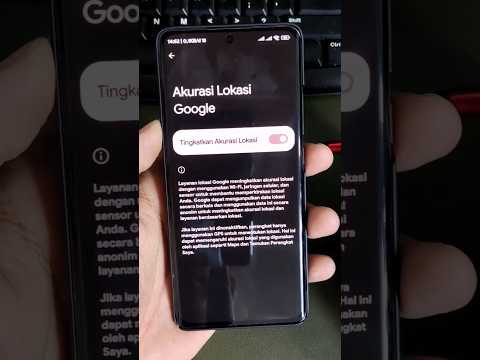WikiHow ini mengajar anda cara menggunakan aplikasi Kodi pada Android anda untuk mendapatkan sari kata percuma untuk pemain Kodi.
Langkah-langkah

Langkah 1. Buka aplikasi Kodi pada Android anda
Ini adalah ikon berlian putih dengan 4 bentuk geometri biru di dalamnya. Anda biasanya akan menemuinya di laci aplikasi.
Sekiranya anda tidak mempunyai akaun dengan OpenSubtitles.org, daftar sebelum anda meneruskan di https://www.opensubtitles.org/en/newuser. Anda memerlukan akaun untuk menggunakan kaedah ini

Langkah 2. Ketik Alat Tambah
Terdapat dalam menu di sebelah kiri skrin.

Langkah 3. Ketuk ikon "Buka Pakej"
Ia berada di sudut kiri atas menu dan kelihatan seperti kotak terbuka.

Langkah 4. Ketik Pasang dari repositori
Senarai pakej akan muncul.

Langkah 5. Ketik Sari Kata
Anda mungkin perlu menatal senarai ke bawah untuk mencarinya.

Langkah 6. Tatal ke bawah dan ketik OpenSubtitles.org
Beberapa maklumat mengenai laman web percuma ini akan muncul.

Langkah 7. Ketik Pasang
Ini adalah ikon biru dengan awan dan anak panah bawah di dalamnya.
Sekiranya ini mengembalikan anda ke senarai pilihan sari kata, ketik OpenSubtitles.org lagi.

Langkah 8. Ketik Konfigurasikan
Ini adalah ikon dengan 3 garis menegak dengan 3 tombol.

Langkah 9. Masukkan nama pengguna dan kata laluan OpenSubtitles.org anda

Langkah 10. Ketik OK
Anda kini log masuk, yang bermaksud anda boleh mula memuat turun sari kata untuk perkara yang anda tonton di Kodi anda.

Langkah 11. Mainkan filem dalam pemain Kodi
Setelah filem mula dimainkan, anda boleh memuat turun sari kata.

Langkah 12. Ketik ikon "Sarikata"
Ini adalah ikon gelembung sembang biru-putih di sudut kanan bawah filem.

Langkah 13. Ketik Muat turun
Sari kata untuk filem ini akan dimuat turun.